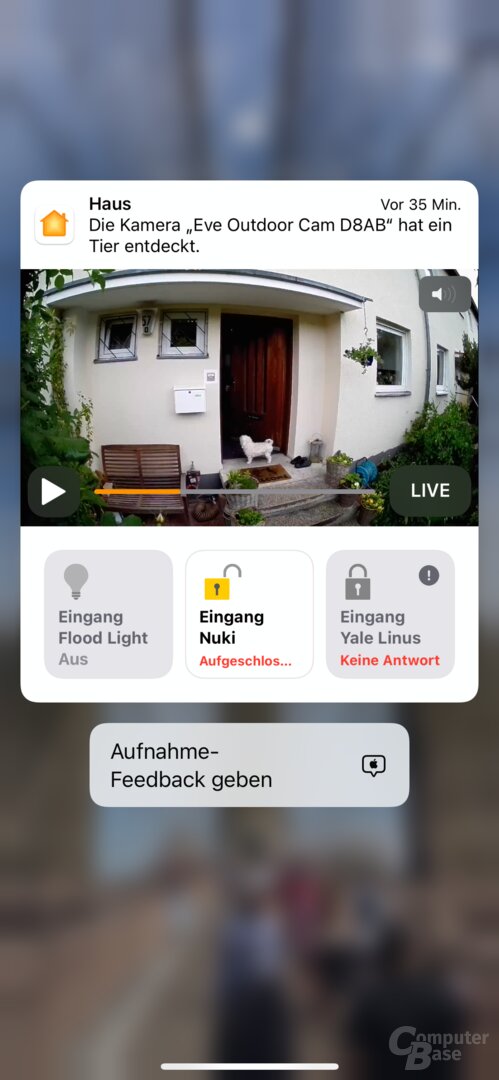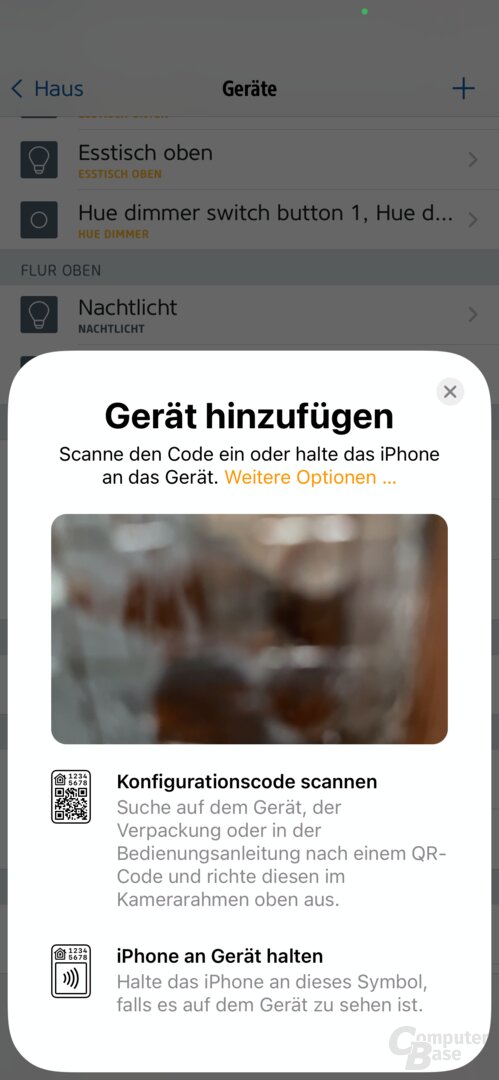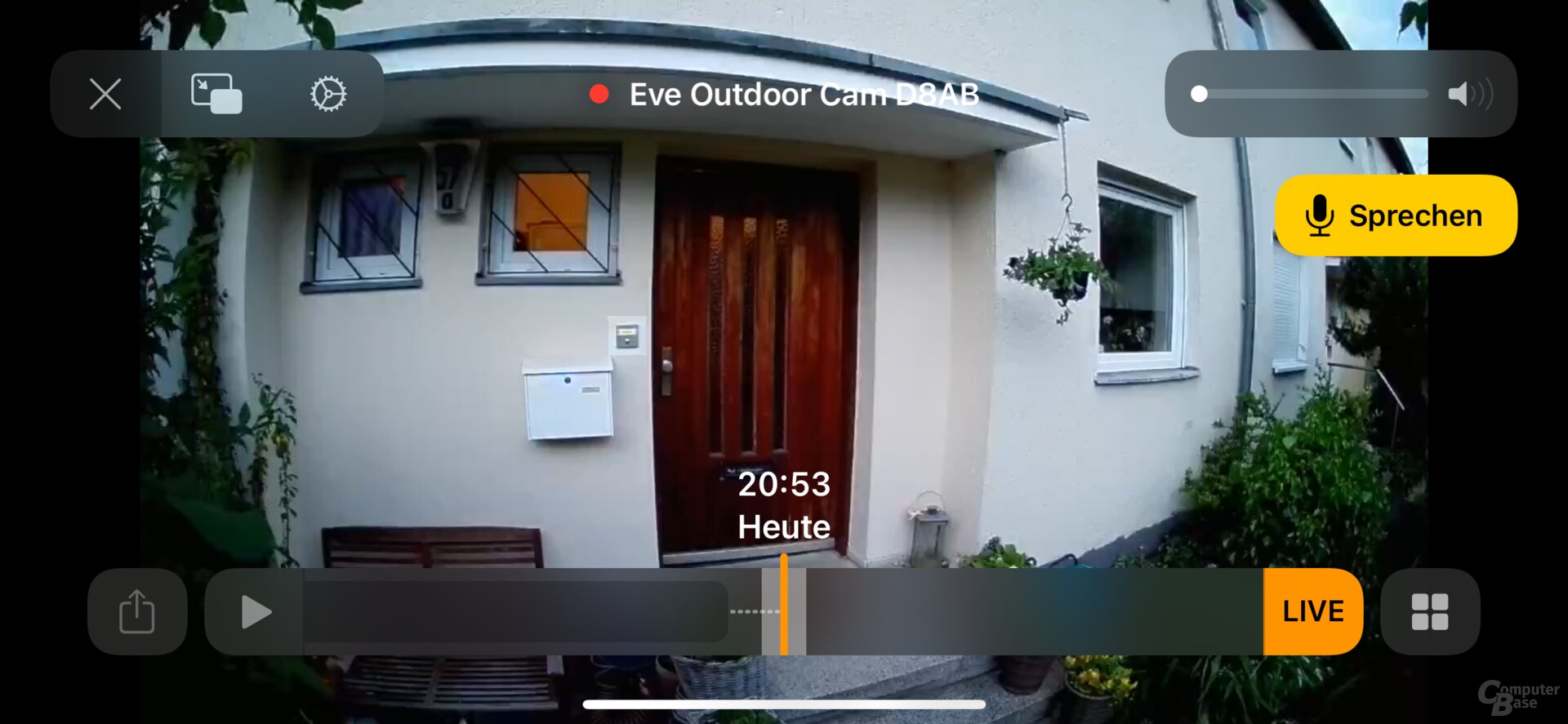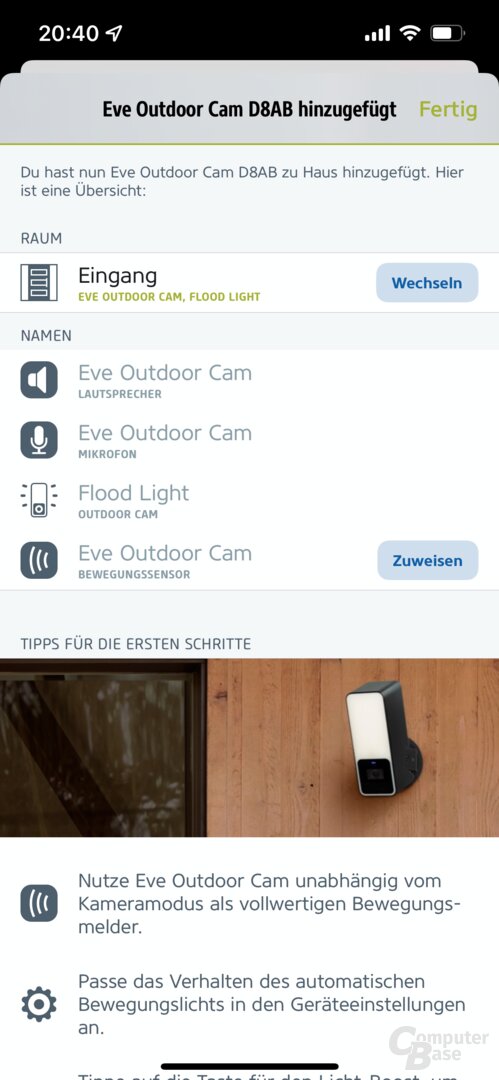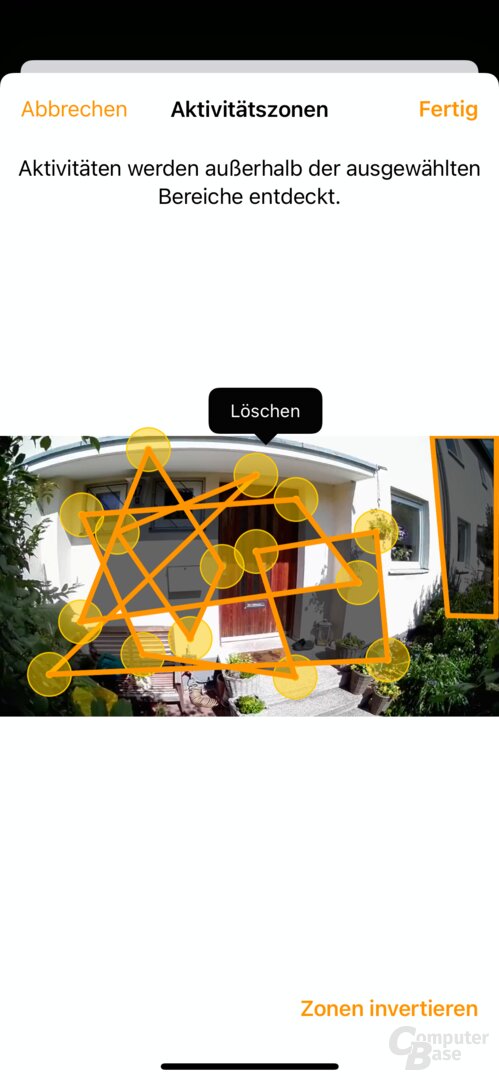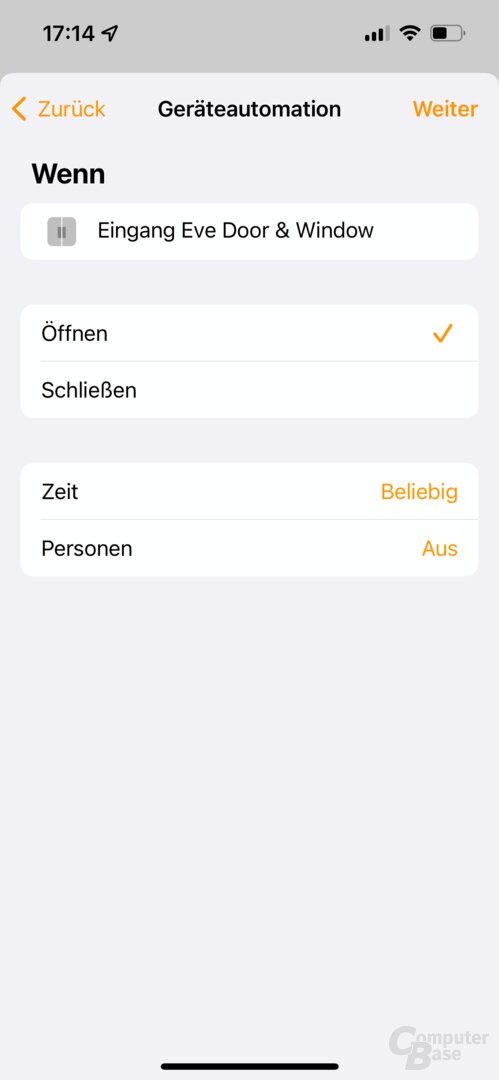Eve Outdoor Cam im Test: Apple HomeKit Secure Video im richtigen Gewand

Die Eve Outdoor Cam ist eine exklusiv für HomeKit Secure Video von Apple entwickelte smarte Flutlichtkamera, die sich entsprechend sehr gut in das Apple-Ökosystem integriert. Software und Verarbeitung überzeugen, Objekte und Gesichter werden zuverlässig erkannt und die Daten lokal verarbeitet.
Mit der Eve Outdoor Cam hat Eve Systems die erste exklusiv für HomeKit Secure Video von Apple entwickelte smarte Flutlichtkamera für den Außenbereich im Angebot. Das setzt nicht nur ein Apple-Ökosystem voraus, sondern hat auch Folgen für den Datenschutz, obwohl Eve seit jeher nicht an den Informationen des Nutzers interessiert ist. Was die Eve Outdoor Cam darüber hinaus anders und teils besser als die Konkurrenz macht, beleuchtet der Test.
Die Eve Outdoor Cam ist zu einer unverbindlichen Preisempfehlung von 249,95 Euro erhältlich und kann unter anderem direkt bei Eve oder über Amazon* erworben werden. Im Lieferumfang ist alles enthalten, was der Nutzer benötigt, um die Kamera in Betrieb zu nehmen. Neben der Eve Outdoor Cam mit passender Halterung sind dies Wagoklemmen für den Stromanschluss, Schrauben, Dübel, ein Torx-Schlüssel, Warn-Aufkleber und eine ausführliche Installationsanleitung.
Technik und Funktionen der Eve Outdoor Cam
1080p-Videos mit 24 FPS und LED-Flutlicht
Die Eve Outdoor Cam zeichnet Videos in 1080p mit 24 FPS und H.264 auf und bietet eine Nachtsichtfunktion. Die maximale Auflösung von 1.920 × 1.080 Pixeln wird von Apple für HomeKit Secure Video vorgegeben, mehr ist technisch also nicht möglich, wenn man Apples Standard nutzen möchte. Das Sichtfeld beträgt 157 Grad horizontal. Die Infrarot-Bewegungserkennung deckt mit 100 Grad bei 2,5 m Installationshöhe bis zu 8 m ab. Das dimmbare LED-Flutlicht schaltet sich auf Wunsch bei erkannter Bewegung automatisch ein, kann aber auch dauerhaft deaktiviert werden oder nur nachts aktiv sein. Ob, wann und wie lange das dimmbare Licht eingeschaltet werden soll, kann der Nutzer festlegen. Wenn der Bereich kurzzeitig besonders hell ausgeleuchtet werden soll, lässt sich auch ein Boost nutzen, der für rund 30 Sekunden über die normale maximale Helligkeit hinausgeht. Eine Sirene, um Eindringlinge abzuschrecken, bietet die Eve Outdoor Cam nicht. Die Hardware steckt in einem mattschwarzen Metallgehäuse, das über eine Wandhalterung mit einem Drei-Achsen-Gelenk befestigt wird, über das die Kamera ausgerichtet werden kann. Das Gehäuse ist nach IP55 geschützt, bietet also Schutz gegen Strahlwasser (Düse) aus beliebigem Winkel und gegen Staub in schädigender Menge. Die Abmessungen betragen 170 × 65 × 76 mm (H × B × T). Die Verarbeitung der Eve Outdoor Cam ist hervorragend.

WLAN am Montageort erforderlich
Die Flutlichtkamera setzt eine verkabelte Installation für die Stromversorgung voraus und nutzt für die Datenübertragung WLAN (2,4 GHz, 802.11a/b/g/n), das somit am Einsatzort der Kamera mit ausreichender Signalstärke verfügbar sein muss. PoE wird ebenso wie Ethernet an sich nicht unterstützt. Verliert die Kamera die Internetverbindung, wird der Nutzer hierüber mit einer Benachrichtigung von der Home-App informiert. Eve sieht die Kamera als Ersatz für eine Außenleuchte, deren Stromversorgung genutzt werden kann – Voraussetzung hierfür ist, dass eine entsprechende Leuchte an geeigneter Stelle bereits vorhanden ist.
Lokale Objekterkennung unterscheidet zuverlässig
Die Eve Outdoor Cam unterscheidet automatisch zwischen Personen, Fahrzeugen, Tieren und Paketen. Wer sich wundert, warum er nach der ersten Inbetriebnahme nicht bei jeder kleinen Bewegung eine Benachrichtigung erhält, findet hierin auch die Antwort, denn die Kamera schickt eine Mitteilung an das iPhone des Nutzers, sobald sie eines der oben genannten Objekte erkennt. Bewegt sich nur ein Busch im Wind, wird der Anwender nicht informiert. Auf Wunsch wird bei jedem erkannten Objekttyp auch automatisch eine Aufzeichnung gestartet. So viel sei vorweggenommen: Die Objekterkennung funktioniert sehr gut und es gibt keine unnötigen Benachrichtigungen bei einfachen Bewegungen oder Sonne-Wolken-Wechseln im Blickfeld. Bei starkem Wind gepaart mit Schauern und schnellem Sonne-Wolken-Wechsel wurde lediglich ein Mal die Fußmatte für ein Paket gehalten und gemeldet. Die Erkennung von Personen funktionierte im Test auch dann zuverlässig, wenn sich diese frontal auf die in rund 2,4 Metern Höhe montierte Kamera zubewegten. In zukünftigen Tests wird jedoch versucht, diesen Aspekt durch verschiedene Montagepunkte und Winkel noch detaillierter zu analysieren.
Die Analyse, um welches Objekt es sich handelt, erfolgt nicht in der Cloud, sondern lokal im Netzwerk des Nutzers. Erst wenn die Objekterkennung zusammen mit dem eingestellten Aufnahmeverhalten anschlägt, werden Daten in die Cloud übertragen und die Aufnahme verschlüsselt gespeichert.
Die Benachrichtigungen über ein erkanntes Objekt werden schnell auf ein iPhone geschickt, ein reiner HomeKit-Bewegungssensor ohne Objekterkennung sendet sie im Test nur minimal schneller.
HomeKit Secure Video mit Gesichtserkennung
Wird ein HomePod (mini) oder ein Apple TV (4. Generation oder neuer) als Steuerzentrale eingesetzt, kann HomeKit Secure Video auf Wunsch des Nutzers auch bekannte Gesichter erkennen. Hierzu muss ein bereits von der Kamera erfasstes Gesicht mit einem Namen versehen werden. Auch diese Erkennung erfolgt dann lokal und nicht in der Cloud bei Apple. Ist die Gesichtserkennung aktiviert, enthalten Benachrichtigungen auch den Namen der erkannten Person. Auf Wunsch kann der Name nur bei eigenen Benachrichtigungen angezeigt werden oder bekannte Personen aus der Fotos-Mediathek mit allen Personen im Haushalt geteilt werden, die Zugriff auf das HomeKit-Zuhause haben, damit sie ebenfalls den Namen schon bei der Benachrichtigung sehen. Ganz so sicher festlegen möchte sich HomeKit Secure Video dabei aber nicht und spricht deshalb immer von „hat möglicherweise [Name] entdeckt“. Zur Verbesserung der Erkennung kann der Nutzer direkt in den Benachrichtigungen allerdings auch auswählen, dass die Erkennung falsch lag und es sich nicht um die angezeigte Person handelt. In der Zeitleiste in der Home-App werden Ereignisse dann ebenfalls mit der erkannten Person versehen, so dass entsprechende Ereignisse schneller zu finden sind.
Die lokale Verarbeitung und Auswertung der Daten ist ein zentrales Element von Apple HomeKit Secure Video. Inwiefern der zukünftige Smart-Home-Standard Matter etwas Entsprechendes ermöglichen wird, ist bislang noch nicht bekannt. Die zuständige Matter-Arbeitsgruppe hat gerade erst damit begonnen, an der Implementierung für Sicherheitskameras zu arbeiten. Inwiefern die Eve Outdoor Cam dann ein entsprechendes Update erhalten kann, um sich anderen Plattformen zu öffnen, ist derzeit also noch völlig offen.

Zwei-Wege-Kommunikation möglich
Ein eingebautes Mikrofon und ein Lautsprecher ermöglichen eine Zwei-Wege-Kommunikation über die Kamera und das verbundene iPhone, so dass mit Personen vor der Kamera auch in Echtzeit gesprochen werden kann. Eine Status-LED gibt Aufschluss über den Zustand der Kamera und ihre Aktivität. Sie lässt sich auf Wunsch allerdings vollständig ausschalten.
| Eve Outdoor Cam | Arlo Go 2 | Arlo Pro 4 | Reolink Argus 3 Pro | Yale Wi-Fi Außenkamera Pro | |
|---|---|---|---|---|---|
| Max. Videoauflösung | 1.920 × 1.080 | 2.560 × 1.440 | |||
| FPS (bis zu) | 24 | 15 | 20 | ||
| Bildsensor | 1/2,9" | k. A. | 1/3", 4-MP-CMOS | 4-MP-CMOS | |
| Sichtfeld | 157 Grad horizontal | 130 Grad diagonal | 160 Grad diagonal | 122 Grad diagonal | 60 Grad horizontal |
| Spotlight | k. A. | 6.500 K, 42 Lux bei 1 m | 6500 K, 230 lm | Nein | |
| Bewegungserkennung | Bewegungsmelder, 100 Grad | Bewegungsmelder | Bewegungsmelder, 130 Grad horizontal | Bewegungsmelder, 100 Grad horizontal | Ja |
| Zoom | – | 12-fach digital | 16-fach digital | – | |
| Nachtsicht | 12 Infrarot-LEDs | 2 Infrarot-LEDs (850 nm) | 6 Infrarot-LEDs (850 nm) | 2 Infrarot-LEDs | |
| Mikrofon | 1 ×, Vollduplex-2-Wege-Audio | Nein | |||
| Schutzklasse | IP55 | IP65 | IP67 | ||
| Netzwerk | WLAN 802.11b/g/n (2,4 GHz) | WLAN 802.11b/g/n (2,4/5 GHz) | WLAN 802.11b/g/n (2,4 GHz), RJ45 | ||
| Akku | Nein | Ja, 13.000 mAh | Ja, 4.800 mAh | Ja, 6.500 mAh | Nein, Netzbetrieb |
| Ladeanschluss | – | Proprietär | Micro-USB | – | |
| Lokale Speicherung | Nein | Ja, microSD | Nur mit Basisstation | Ja, microSD | |

Mit iPhone und iCloud+ verbunden
Um die Eve Outdoor Cam mit Apple HomeKit Secure Video nutzen zu können, ist ein iPhone oder iPad mit iOS 15 beziehungsweise iPadOS 15 notwendig. Ein iCloud+-Speicherplan ist theoretisch nicht zwingend erforderlich, aber erst mit mindestens 50 GB Speicherplatz werden alle Funktionen der Eve Outdoor Cam unterstützt, da erst dieser eine Unterstützung für HomeKit Secure Video für eine einzelne Kamera mitbringt. Ohne jeglichen Speicherplatz bei iCloud+ kann von der Kamera nur ein Livebild abgerufen werden, ohne dass Aufnahmen gespeichert werden. Benachrichtigungen über jegliche Bewegungen können auch empfangen werden, eine Objekterkennung ist bei diesen aber nicht möglich. Sollen mehrere Kameras genutzt werden, muss zudem der Speicherplan mit 200 GB abgeschlossen werden, der fünf Kameras ermöglicht. Im iCloud+-Speicherplan mit 2 TB kann eine unbegrenzte Anzahl an Kameras genutzt werden. Die Kameraaufnahmen werden generell nicht auf das iCloud+-Speicherlimit angerechnet – gleich ob man 2 oder 200 Aufnahmen am Tag in die iCloud lädt. Für Automationen und die Steuerung der Kamera von unterwegs ist zudem ein HomePod (mini) oder ein Apple TV (4. Generation oder neuer) als Steuerzentrale für die Home-App notwendig, damit die Kamera im lokalen Netzwerk von außen erreichbar ist.
Keine eigene Cloud, sondern alles über iCloud+
Die Eve Outdoor Cam verzichtet nämlich vollständig auf eine lokale Speicherung der Videos etwa auf einer microSD-Karte oder eine eigene Hersteller-Cloud von Eve, in die die Aufnahmen hochgeladen werden. Auch eine Speicherung auf einem NAS oder anderen lokalen Geräten ist nicht möglich. Wie eingangs erwähnt, wurde sie speziell für HomeKit Secure Video von Apple entwickelt und ist somit über HomeKit an iCloud angebunden und gebunden.
Dies bedeutet, dass der Nutzer auf das eben genannte Apple-Ökosystem angewiesen ist, um die Eve Outdoor Cam einzurichten. Alle Zugriffe erfolgen dann immer Ende-zu-Ende-verschlüsselt und sind nur durch den Nutzer selbst über seine Geräte möglich. Der Anwender kann auf eine zehntägige Aufnahme-Historie in iCloud zugreifen, dann werden Aufnahmen automatisch gelöscht, sofern der Nutzer sie nicht aktiv dauerhaft speichert.
Livestream ohne Cloud-Umweg
Wird ein Livestream der Eve Outdoor Cam angezeigt, wird dieser allerdings nicht erst durch einen externen Server von Apple geleitet, sondern direkt von der Cam über den HomePod oder Apple TV an das Endgerät des Nutzers übertragen. Der Hersteller Eve Systems ist in all diese Datenübertragungen und Zugriffsrechte gar nicht involviert. Er hat keinerlei Zugriff auf die Aufnahmen, die Hardware oder persönliche Daten des Nutzers. Für die Nutzung und Inbetriebnahme der Eve Outdoor Cam sind kein Benutzerkonto und keine Registrierung bei Eve erforderlich.
Installation für kleine Hände
Wie bereits erwähnt, muss die Eve Outdoor Cam verkabelt und dauerhaft mit Strom versorgt werden. Der Hersteller empfiehlt deshalb die Montage durch eine Elektrofachkraft. Wer Deckenlampen anschließen kann, kommt allerdings auch mit der Montage und dem elektrischen Anschluss der Eve Outdoor Cam zurecht. Die Installationsschritte sind im Handbuch sehr gut erläutert, zudem zeigt ein Installationsvideo die einzelnen Schritte.
Nachdem der Träger angebracht und die Kamera aufgesetzt und leicht angeschraubt wurde, erfolgt die Verkabelung mit den beiliegenden Wagoklemmen. Neben einem Neutralleiter erfordert die Kamera auch einen Schutzleiter. Bei der Verkabelung und dem Verschrauben der Kamera an der Halterung erweisen sich kleine Hände als Vorteil, denn die Montage ist an diesem Punkt durchaus etwas fummelig. Insbesondere in 2,5 m Höhe an einem nicht optimal zugänglichen Ort kann dies zum Geduldsspiel werden und Nerven kosten.
Ist die Eve Outdoor Cam erfolgreich verkabelt, kann die Sicherung wieder eingeschaltet und die Kamera in der Eve-App als neues Gerät hinzugefügt werden. Wie bei HomeKit üblich, erfolgt dies über den HomeKit-Code auf der Rückseite des Handbuchs, ohne eine manuelle Eingabe des WLANs oder anderer Daten – das Hinzufügen und Einrichten der Kamera über die App ist kinderleicht. Die Eve Outdoor Cam wird automatisch auch der Home-App von Apple als Gerät im Zuhause hinzugefügt und die Eve- und Home-App tauschen die Daten untereinander aus.
Eve- und Home-App ergänzen sich
In der Eve-App lässt sich nur der Livestream der Kamera einsehen, für eine Wiedergabe der Aufnahmen muss jedoch in die Home-App gewechselt werden, da sie über HomeKit Secure Video in iCloud+ landen. Funktionen von HomeKit Secure Video können per se nicht in einer eigenen App eingestellt oder genutzt werden, dies ist nicht nur bei Eve so. Darüber hinaus kann in der Eve-App das LED-Flutlicht ein- und ausgeschaltet und in seiner Helligkeit reguliert werden. Zudem ist ersichtlich, wann der Bewegungssensor zuletzt eine Bewegung erfasst hat, und es lässt sich ein detaillierter Verlauf der erkannten Bewegungs-Ereignisse mit der Dauer der erkannten Bewegung aufrufen. In den Einstellungen zur Kamera ist es möglich, die Empfindlichkeit der Bewegungserkennung in drei Stufen („Gering“, „Mittel“, „Hoch“) und die Dauer der Beleuchtung nach dem Ende einer erkannten Bewegung einzustellen. Wie erwähnt, kann außerdem festgelegt werden, ob das Bewegungslicht nur nachts oder auch am Tag aktiv oder generell deaktiviert sein soll und mit welcher Helligkeit es sich einschaltet. Darüber hinaus lässt sich die Firmware der Kamera aktualisieren.
Für den Nutzer bedeutet dies aber auch, dass er hin und wieder sowohl die Home-App als auch die Eve-App bedienen muss, um wirklich alle Funktionen und Einstellungen der Eve Outdoor Cam nutzen zu können.
Aufnahmeeinstellungen, Aktivitätszonen, Gesichtserkennung
Einstellungen dazu, wann die Kamera Aufnahmen anfertigen soll und ob dabei auch Audio aufgezeichnet wird, können aber ausschließlich über die Home-App vorgenommen werden, da sie ebenso wie die Objekt- und Gesichtserkennung Teil von HomeKit Secure Video sind. Gleiches gilt für das Anlegen von Aktivitätszonen, also Bereiche, in denen Bewegung erkannt werden soll, während die anderen Bereiche von der Erkennung ausgespart werden.
Um Aktivitätszonen nutzen zu können, muss die Kamera für Aufzeichnungen konfiguriert sein. Sind Aufzeichnungen in der Home-App dauerhaft deaktiviert, lassen sich keine Zonen einrichten. Mindestens einer der beiden Zustände muss also mit „Streamen und Aufnahme erlauben“ markiert sein. Über „Aktivitätszonen auswählen“ kann dann anhand eines Vorschaubildes die Aktivitätszone festgelegt werden. Dies erfolgt nicht per Zoom mit zwei Fingern oder über das Anpassen der Größe eines Rechtecks, sondern ist bei HomeKit Secure Video sehr viel feiner möglich als bei den meisten Konkurrenten. Mit dem Finger werden mehrere Punkte auf dem angezeigten Vorschaubild festgelegt, die Home-App zieht dann automatisch Linien zwischen diesen Punkten und bildet am Ende die Schnittmenge aus den sich ergebenden Flächen. Einzelne Punkte können nach dem ersten Festlegen der Zone noch verschoben werden. Auch krumme Formen sind möglich und so lassen sich theoretisch wilde Muster erstellen. Aktivitäten werden dann nur noch innerhalb des ausgewählten Bereichs entdeckt und gemeldet.
Einstellungen zur Bildqualität oder Helligkeit des Bildes sucht man aber sowohl in der Home- als auch in der Eve-App vergebens. Es gibt für den Nutzer keine Möglichkeit, selbst Hand an Auflösung oder Helligkeit anzulegen. Soll die Eve Outdoor Cam etwa mit einem LTE-Router außerhalb der WLAN-Reichweite betrieben werden, lässt sich über eine reduzierte Auflösung kein Einfluss auf die übertragene Datenmenge nehmen. Die automatische Helligkeitsanpassung der Eve Outdoor Cam ist jedoch sehr gut und hat im Test selbst bei voller Sonneneinstrahlung keine Probleme bereitet.
Automationen mit Sensoren
Die Eve Outdoor Cam wird in HomeKit als Kamera mit HomeKit Secure Video integriert. Auch ihr Bewegungssensor und das Flutlicht werden als Geräte vermerkt, auf die sich zugreifen lässt. So lassen sich nicht nur mit der Kamera sensorbasierte Automationen erstellen, beispielsweise um Lampen, Schalter oder Steckdosen bei einer erkannten Bewegung zu aktivieren, sondern auch andere Geräte können etwa das Flutlicht oder eine Aufnahme der Kamera steuern. Da die Kamera auf HomeKit setzt, müssen die gesteuerten oder steuernden Geräte nicht von Eve stammen. Sie können alternativ von jedem beliebigen Dritthersteller sein, solange sie über HomeKit angesprochen werden können.
Direkt nach der Ersteinrichtung wird auch abgefragt, ob die Eve Outdoor Cam nur aktiv sein soll, wenn man selbst nicht zuhause ist. So lässt sich entweder anhand von Uhrzeiten oder dem Standort von freigegebenen Personen einstellen, wann die Kamera eingeschaltet sein, Bewegungen erkennen und Aufnahmen anfertigen soll.
Automationen für die Eve Outdoor Cam lassen sich wahlweise in der Eve-App oder der Home-App anlegen. Erstellte Automationen werden geteilt und stehen anschließend in beiden Apps zur Verfügung. Um die Benachrichtigungen zu aktivieren, muss jedoch die Home-App genutzt werden – die Eve-App verweist in diesem Punkt nur auf sie.
Neben offensichtlichen Automationen, mit denen man zusätzliches Licht auf dem Grundstück oder im Haus einschalten kann, wenn eine Bewegung durch die Kamera erkannt wird, lassen sich auch andere Geräte nutzen, um etwa das Flutlicht der Eve Outdoor Cam einzuschalten. Registriert beispielsweise ein Bewegungssensor etwas, kann dies genutzt werden, um das Flutlicht der Kamera einzuschalten, selbst wenn noch niemand im Sichtfeld der Kamera ist. Dies kann sowohl der Abschreckung als auch der Beleuchtung des Eingangsbereichs dienen, wenn der Sensor beispielsweise am Gartentor platziert ist. Zudem bietet die Home-App je nach vorhandenen Geräten passende Automationen an, etwa das Einschalten der Beleuchtung der Eve Outdoor Cam, wenn das Nuki-Smart-Lock geöffnet wird.
(*) Bei den mit Sternchen markierten Links handelt es sich um Affiliate-Links. Im Fall einer Bestellung über einen solchen Link wird ComputerBase am Verkaufserlös beteiligt, ohne dass der Preis für den Kunden steigt.